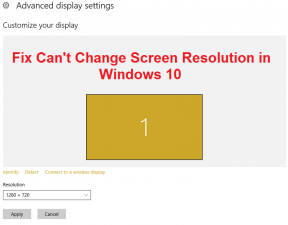Google Meet'te Herkes Nasıl Sessize Alınır
Çeşitli / / November 29, 2021
Google Meet etkili bir şekilde iletişim kurmanız için gereken temel özelliklerle birlikte gelir, ancak diğerleri gibi bazı eksiklikleri vardır. iyi görüntülü arama uygulaması. Bir örnek, bir grup görüşmesindeki tüm katılımcıların aynı anda doğal olarak sessize alınamamasıdır. Bu özelliği aşağıdaki gibi diğer uygulamalarda bulacaksınız: Microsoft Ekipleri, yakınlaştır, ve Skype. Google Meet grup görüntülü görüşmenizdeki herkesin sesini kapatmanız gerekirse ne olur? Bu yazıda çözüm hakkında konuşacağız.

Rahatlamak, yalnız değilsin bununla mücadele ederken. Sizin gibi binlerce kullanıcı, bir Google Meet videosundaki tüm katılımcıların sesini kapatmanın yollarını arıyor. Lafı fazla uzatmadan, Google Meet'te herkesin sesini nasıl kapatacağınızı öğrenmek için aşağıdaki bölüme geçelim.
Not: Aşağıda listelenen geçici çözümler yalnızca Google Meet'in PC/web kullanıcıları için geçerlidir. Bu hileleri mobil uygulamasında veya mobil tarayıcısında kullanamazsınız.
1. Tarayıcı Sekmesini Kapat
Tüm Google Meet katılımcılarının sesini kapatmak için mükemmel bir çözüm, toplantıyı çalıştıran sekmenin sesini kapatmaktır. Google, Sekmeyi Kapat özelliğini Chrome'a dağıttı
2017'de geri bu amaçla — arka planda rahatsız edici sesler çalan web sitelerinin sesini kapatmak için. Web sitesindeki ses kaynağını izlemek için zamanınız yoksa, tüm sekmeyi sessize alabilirsiniz.Chrome'un yanı sıra Microsoft Edge ve Mozilla Firefox gibi diğer popüler tarayıcılar da kullanıcıların sekmeleri sessize almasına izin veriyor. Google Meet'in katılımcıları uzaktan sessize almak için yerel bir işlevi olmadığından, Sesi Kapat sekmesi özelliği mükemmel bir doğaçlamadır.
Biliyor musun: Web kullanıcıları için Google Meet görüntülü toplantısı yalnızca Google Chrome, Mozilla Firefox ve Microsoft Edge'de çalışır.

Google Meet'te herkesin sesini kapatmak için tarayıcınızın Sessiz sekmesi özelliğinden yararlanmalısınız. Uygulaması oldukça basit bir işlemdir, ancak bunu Chrome, Firefox ve Microsoft Edge'de nasıl yapacağınızı size göstereceğiz.
Chrome'da Google Meet'te Herkesin Sesini Kapatın
Aşama 1: Chrome tarayıcıyı başlatın ve Meet sekmesine sağ tıklayın.

Adım 2: Siteyi sessize al'ı seçin.

Bu, sekmede etkin olan web sitesinden gelen tüm sesi/sesi siz açana kadar kapatır. Sonuç olarak, bu (dolaylı olarak) Google Meet görüşmesindeki herkesin sesini kapatacaktır.
Google Meet'in sesini açmak için, belki de katılımcıların konuşmasını duymanız gerektiğinde, sekmeyi sağ tıklayıp Sitenin sesini aç'ı seçmeniz gerekir.

Chrome'un Siteyi Sessize alma özelliğinin bir dezavantajı, aynı site için işlevi destekleyen diğer sekmelerin sesini kapatmasıdır. Diyelim ki 3 YouTube sekmeniz açık. Sekmelerden birinin sesini kapattığınızda, Chrome diğer iki YouTube sekmesinin sesini de kapatır.
Firefox'ta Google Meet'te Herkesin Sesini Kapatın
Mozilla Firefox tarayıcısının Sessiz sekmesi özelliği, Google Meet'teki herkesin sesini kapatmak için doğaçlama yapılabilir. Bunu yapmak için aşağıdaki adımları izleyin.
Aşama 1: Bilgisayarınızda Mozilla Firefox'u başlatın ve Google Meet sekmesine sağ tıklayın.
Adım 2: Google Meet'in sesini kapatmak için Sekmeyi Kapat'ı seçin.

Bu, sekmeye çapraz bir hoparlör simgesi koymalıdır. Bu, sekmenin ve Google Meet görüntülü görüşmenizdeki herkesin sesinin kapatıldığının bir göstergesidir.

Firefox'ta Google Meet'in sesini açmak için, sesi kapatılmış sekmeyi sağ tıklayın ve Sekmeyi Aç'ı seçin.

Microsoft Edge'de Google Meet'te Herkesin Sesini Kapatın
Microsoft Edge'de, bir Google Meet aramasında herkesin sesini kapatmak için 'Sesi Kapat sekmesi' özelliğini kullanabilirsiniz. Diğerlerini de kontrol edebilirsiniz Microsoft Edge ipuçları ve püf noktaları bununla birlikte. İşlem oldukça kolay ve anlaşılır; adımlar aşağıda listelenmiştir.
Aşama 1: Tarayıcınızda Microsoft Edge'i başlatın ve Google Meet sekmesine sağ tıklayın.
Adım 2: Sessiz sekmesini seçin.

Profesyonel İpucu: Microsoft Edge'de bir sekmeyi sessize almak için 'Ctrl + M' klavye kısayolunu da kullanabilirsiniz.
2. Tarayıcı Uzantısını Kullanarak Sesi Kapatın
Tarayıcıda bir sekmeyi sessize almanıza izin veren Chrome uzantıları vardır. Bu uzantıları, (i) bir Google Meet aramasındaki herkesin sesini kapatmak istiyorsanız ve (ii) belirli bir sekmeyi tüm bir web sitesinin sesini kapatmak zorunda kalmadan, yani Chrome'da kapatmak istiyorsanız yararlı bulacaksınız.
Bu uzantılardan birkaçını test ettik ve bu 'Sekmeyi Kapat (trmcnvn tarafından)' kararlı olduğunu gördük. 50.000'den fazla kişi kullanıyor ve Chrome Web Mağazası'nda ona 5 yıldız verdi.
Google Meet'te birkaç katılımcının sesini kapatmak için uzantıyı nasıl kullanacağınızı öğrenmek için aşağıdaki adımları izleyin.
Aşama 1: Sekmeyi Kapat uzantısı sayfasını ziyaret edin ve tarayıcınıza yüklemek için 'Chrome'a Ekle' düğmesine dokunun.

Sessiz Sekmesini Yükle (trmcnvn tarafından)
Adım 2: Kurulumu onaylamak için istemde Uzantı ekle düğmesine dokunun.

Aşama 3: Şimdi, bir Google Meet sekmesini ve içindeki herkesin sesini kapatmak için Chrome menüsünde adres çubuğunun yanındaki hoparlör simgesine dokunun.

Bu, hoparlör simgesinin altına M harfi koyacaktır; bu, sekmenin sessize alındığı anlamına gelir. Sekmeyi açmak için hoparlör simgesine (altında M ile) dokunmanız yeterlidir.

Gürültüyü Kes
Özellikle büyük bir kitleye ev sahipliği yapıyorsanız, Google Meet'te katılımcıları tek tek sessize almak yorucu olabilir. Google'ın görüntülü görüşme platformuna yerel bir 'Tümünün Sesini Kapat' özelliğini sunup sunmayacağı (veya ne zaman) belli değil. Bu arada, Google Meet videonuzdaki tüm katılımcıları aynı anda susturmak için yukarıda belirtilen hilelerden yararlanabilirsiniz.
Sıradaki: Google Meet'teki tüm katılımcıları görmek ister misiniz? Android, iPhone, iPad, Windows ve Mac'te Google Meet'te ızgara veya döşeme düzenini nasıl kullanacağınızı ve etkinleştireceğinizi öğrenin.